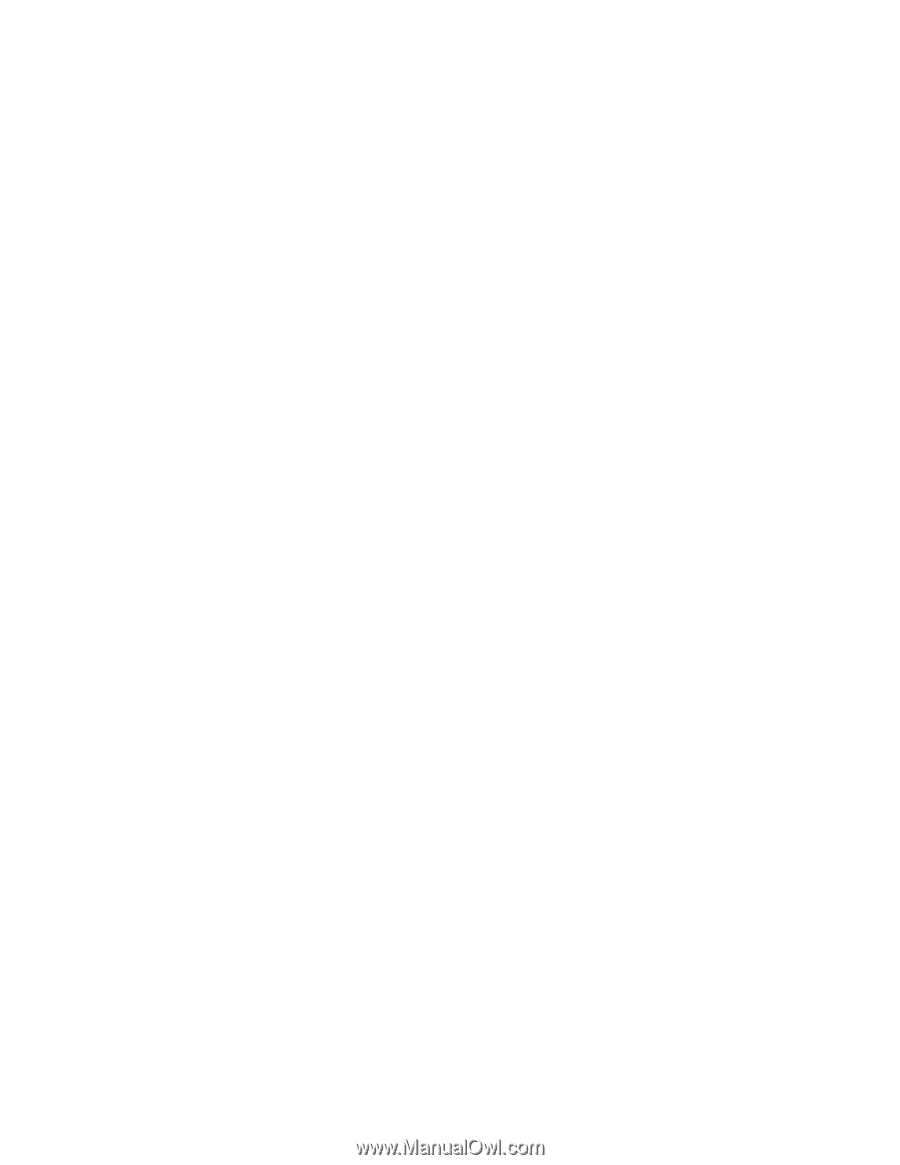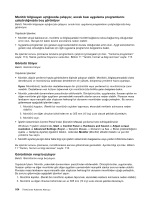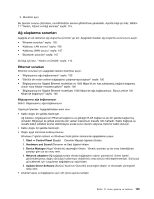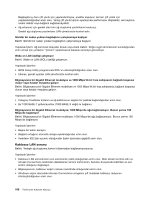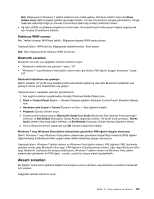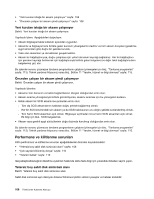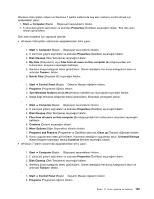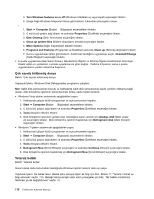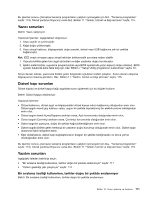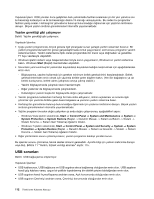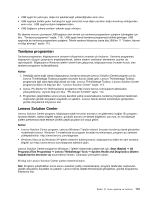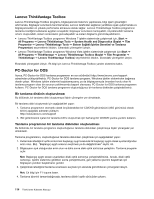Lenovo ThinkCentre M91 (Turkish) User guide - Page 123
Programs and Features, Delete Files
 |
View all Lenovo ThinkCentre M91 manuals
Add to My Manuals
Save this manual to your list of manuals |
Page 123 highlights
Windows Vista işletim sistemi ve Windows 7 işletim sisteminde boş alan miktarını kontrol etmek için aşağıdakileri yapın: 1. Start ➙ Computer (Başlat ® Bilgisayar) seçeneklerini tıklatın. 2. C sürücüsü girişini sağ tıklatın ve ardından Properties (Özellikler) seçeneğini tıklatın. Boş disk alanı miktarı görüntülenir. Disk alanı boşaltma için yapılacak işlemler: • Windows Vista işletim sisteminde aşağıdakilerden birini yapın: 1. Start ➙ Computer (Başlat ® Bilgisayar) seçeneklerini tıklatın. 2. C sürücüsü girişini sağ tıklatın ve ardından Properties (Özellikler) seçeneğini tıklatın. 3. Disk Cleanup (Disk Temizleme) seçeneğini tıklatın. 4. My Files (Dosyalarım) veya Files from all users on this computer (Bu bilgisayardaki tüm kullanıcıların dosyaları) seçeneğini belirleyin. 5. Gereksiz dosya kategorisi listesi görüntülenir. Silmek istediğiniz her dosya kategorisini seçin ve ardından Tamam'ı tıklatın. 6. Delete Files (Dosyaları Sil) seçeneğini tıklatın. 1. Start ➙ Control Panel (Başlat ® Denetim Masası) öğelerini tıklatın. 2. Programs (Programlar) öğesini tıklatın. 3. Turn Windows features on or off (Windows özellikleri aç veya kapat) seçeneğini tıklatın. 4. İsteğe bağlı Windows bileşenleri listesi görüntülenir. Ekrandaki yönergeleri izleyin. 1. Start ➙ Computer (Başlat ® Bilgisayar) seçeneklerini tıklatın. 2. C sürücüsü girişini sağ tıklatın ve ardından Properties (Özellikler) seçeneğini tıklatın. 3. Disk Cleanup (Disk Temizleme) seçeneğini tıklatın. 4. Files from all users on this computer (Bu bilgisayardaki tüm kullanıcıların dosyaları) seçeneğini belirleyin. 5. Continue (Devam) seçeneğini tıklatın. 6. More Options (Diğer Seçenekler) etiketini tıklatın. 7. Programs and Features (Programlar ve Özellikler) alanında, Clean up (Temizle) düğmesini tıklatın. 8. Kurulu uygulamalar listesi görüntülenir. Kaldırmak istediğiniz uygulamayı seçin. Uninstall/Change (Kaldır/Değiştir) seçeneğini tıklatıp Continue (Devam) seçeneğini tıklatın. • Windows 7 işletim sisteminde aşağıdakilerden birini yapın: 1. Start ➙ Computer (Başlat ® Bilgisayar) seçeneklerini tıklatın. 2. C sürücüsü girişini sağ tıklatın ve ardından Properties (Özellikler) seçeneğini tıklatın. 3. Disk Cleanup (Disk Temizleme) seçeneğini tıklatın. 4. Gereksiz dosya kategorisi listesi görüntülenir. Silmek istediğiniz her dosya kategorisini seçin ve ardından Tamam'ı tıklatın. 1. Start ➙ Control Panel (Başlat ® Denetim Masası) öğelerini tıklatın. 2. Programs (Programlar) öğesini tıklatın. Bölüm 10. Sorun giderme ve tanılama 109